Comment démarrer une boutique Shopify ? Un guide étape par étape
Publié: 2022-09-14 |
Alors, vous avez pensé à démarrer une boutique Shopify ? Impressionnant. Maintenant, vous aurez plus de clients et votre entreprise sera prête pour la vie. Fin de la conversation.
Eh bien, pas tout à fait. Shopify facilite la vente de produits. Mais penser et démarrer un magasin sont deux choses différentes.
Penser est la partie facile. Démarrer une boutique Shopify, cependant, est un peu délicat. Ne vous méprenez pas. Shopify est facile à utiliser et ne nécessite qu'une configuration minimale.
Mais il y a certaines choses essentielles que vous devez considérer pour démarrer une boutique Shopify . Continuez à faire défiler pour pouvoir lancer une boutique Shopify qui bat la concurrence du commerce électronique.
1. Préparez tout ce dont vous avez besoin pour votre boutique Shopify
Avant de démarrer une boutique Shopify en utilisant l'une des meilleures plateformes de commerce électronique, vous devez tout préparer. Cela inclut les éléments suivants :
- Une idée d'entreprise
- Un logo
- Un nom commercial fort
- Des produits
- Photos
- Contenu complet
Vous pouvez également vérifier auprès de votre État et de votre gouvernement local les exigences en matière de licence. Pour la plupart des vendeurs en ligne, la licence n'est pas un problème. Mais les exigences diffèrent selon l'emplacement et le type de produits ou de services que vous vendez.
Ensuite, vous pouvez créer un compte Shopify si vous ne l'avez pas encore fait et profiter de l'essai gratuit de 14 jours.
Vous n'avez pas besoin de saisir les détails de votre carte de crédit pour commencer votre essai. Mais on vous posera quelques questions, y compris le nom de votre magasin.
Si vous n'avez pas encore choisi de nom, Shopify en générera un pour vous. Vous pouvez le modifier ultérieurement, mais n'oubliez pas que vous ne pouvez le faire qu'une seule fois.
De plus, vous pouvez acheter un domaine personnalisé pour votre boutique quand vous le souhaitez. Avec un domaine personnalisé, vous pouvez augmenter votre crédibilité et dire à vos clients que vous êtes là pour rester.
2. Créez votre boutique en ligne
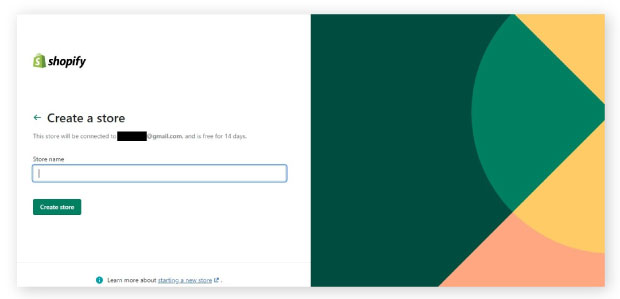
Maintenant que vous avez un compte vérifié pour démarrer une boutique Shopify , vous serez alors redirigé vers votre panneau d'administration.
C'est là que vous gérez vos produits, vos commandes, vos analyses de magasin, vos données clients, vos canaux de vente et vos activités marketing.
Explorez chaque zone de l'écran d'administration de votre boutique pour connaître toutes les options et ce que vous pouvez faire.
- Accueil : C'est ici que vous pouvez voir les tâches quotidiennes de votre magasin, les activités récentes et les mesures que vous pouvez prendre pour améliorer votre entreprise.
- Commandes : vous trouverez ici les commandes des clients passées par l'un de vos canaux de vente. Vous pouvez également créer manuellement des commandes et enregistrer des commandes passées en dehors de la plateforme.
- Analytics : dans cette section, vous pouvez voir des analyses puissantes qui vous aident à prendre des décisions éclairées concernant vos produits et services.
- Applications : vous pouvez intégrer votre boutique Shopify à des applications tierces telles que Notifyvisitors pour ajouter plus de fonctionnalités. À l'aide de Notifyvisitors, vous pouvez établir plusieurs segments en fonction des attributs et du comportement des clients pour des conversions plus efficaces.
3. Créer des pages
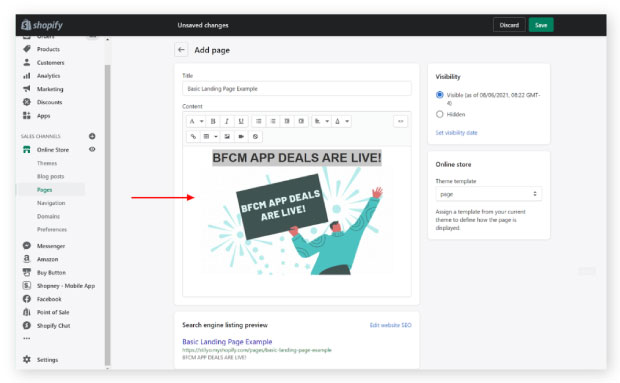
Après avoir créé votre boutique en ligne, l'étape suivante consiste à créer des pages pour votre site.
Ces pages peuvent inclure, mais sans s'y limiter, À propos de nous, FAQ, Contact, Conditions d'utilisation et Politique de confidentialité.
La création de ces pages gardera votre magasin organisé. Avec une page À propos de nous, vous pouvez mettre un visage et une histoire captivante sur le nom de la vitrine. Cela vous permet d'établir une relation de confiance et de créer des relations durables avec vos clients.
D'autre part, votre page FAQ répondra aux questions courantes des clients tandis que votre page de contact fournira à vos clients un moyen de vous joindre.
Si vous décidez d'ajouter une nouvelle page, vous pouvez le faire via le tableau de bord d'administration sous le canal de vente de la boutique en ligne.
Cliquez simplement sur le bouton en haut à droite et le menu "Ajouter des pages" s'affichera. Dans cette section, vous pouvez saisir les informations nécessaires telles que le titre, le contenu et l'optimisation du moteur de recherche du site Web.
4. Personnalisez la conception du magasin
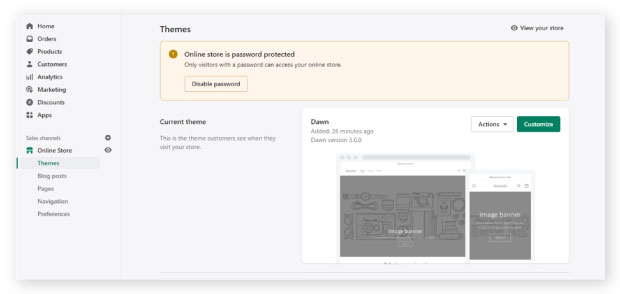
Un magasin Shopify réussi inspire la confiance et crie la qualité. Pour y arriver, vous devez personnaliser le magasin d'une manière qui correspond à votre marque.
Shopify a une boutique de thèmes officielle qui contient plus de 100 thèmes. Tous les thèmes peuvent être personnalisés sans avoir besoin de connaissances en codage. Avant de choisir un thème, vérifiez sa fonctionnalité globale et lisez les avis sur ce que les autres en ont pensé.
Assurez-vous également de personnaliser le design de votre boutique pour mobile. Lorsque vous démarrez une boutique Shopify, il est normal de vouloir la rendre belle sur un PC. Après tout, vous travaillez probablement depuis votre bureau. Ainsi, la valeur par défaut est d'optimiser le magasin pour les visiteurs qui utilisent également des ordinateurs portables et des ordinateurs de bureau.
Mais, comme vous le savez peut-être, la majorité de la navigation sur le Web se fait aujourd'hui sur mobile. En fait, des données récentes montrent que les ventes de commerce électronique mobile ont augmenté de 15,2 % en 2021, atteignant 359,32 milliards de dollars.
Cette augmentation à elle seule devrait être une raison suffisante pour optimiser votre magasin pour l'expérience mobile. Parcourez toutes les pages de votre boutique Shopify à l'aide d'un appareil mobile. De cette façon, vous pouvez trouver les points faibles et assurer une expérience client rapide et agréable.
Shopify est réactif pour les mobiles. Donc, votre travail ici consiste à vous assurer que vous êtes satisfait de la façon dont les différentes sections de chaque page sont classées sur mobile.
5. Ajouter des produits
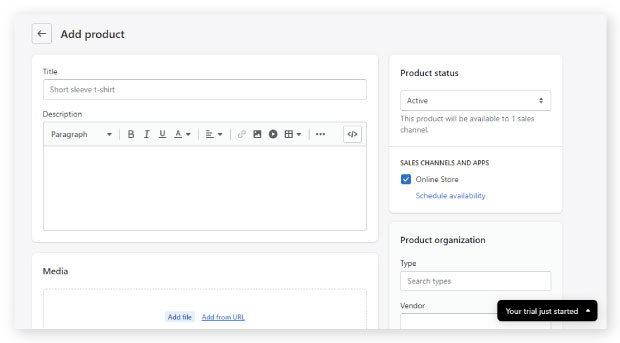
Maintenant que vous avez un magasin d'aspect professionnel, la prochaine étape consiste à ajouter vos produits.
Contrairement à la croyance populaire, ce processus ne doit pas être pris à la légère. Cette étape nécessite une attention particulière car elle impacte directement vos revenus.

Dans cet esprit, allons dans le panneau d'administration et cliquez sur la balise "Produits" pour afficher votre inventaire. Vous avez la possibilité de :
- Ajouter manuellement un produit : si vous avez quelques produits, cela fera l'affaire. Vous devrez remplir les détails du produit tels que le nom, le fournisseur, la description et le type de produit, et télécharger les images requises.
- Importer des produits via CSV : D'un autre côté, si vous souhaitez télécharger de nombreux produits en vrac, vous pouvez le faire en important via CSV.
- Importer des produits via une application dropshipping : Shopify vous permet de vendre des produits sans inventaire à portée de main. Une option consiste à utiliser un fournisseur de dropshipping qui s'interface de manière transparente avec Shopify, tel que Printful.
Lorsque vous remplissez les détails du produit, sachez à qui vous parlez. Pensez à ce que vous voulez que vos clients ressentent et communiquez-le dans votre description.
Vous devez également mettre en évidence les incitations sur vos pages de produits et rendre votre texte facile à numériser. Ainsi, vos visiteurs peuvent extraire les informations dont ils ont besoin et ne seront pas rebutés au point d'abandonner complètement le site Web.
De plus, vous pouvez également organiser vos produits en collections. De cette façon, vous pouvez organiser des produits pour cibler un public spécifique et augmenter la visibilité.
6. Configurer l'expédition et les taxes
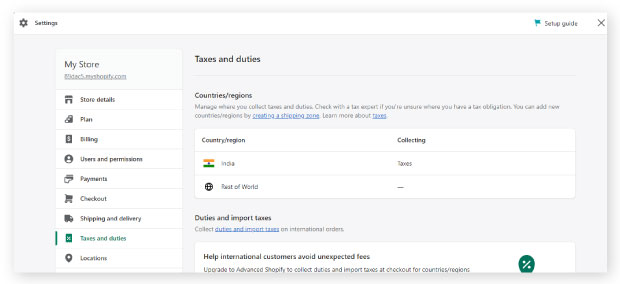
Après avoir ajouté vos produits, vous devez maintenant choisir comment vous expédiez vos produits à vos clients.
Sur le tableau de bord principal, allez sur l'icône "Définir les tarifs d'expédition" pour commencer. Cela vous redirigera vers un écran où vous pourrez choisir parmi toutes les principales options d'expédition. Vous pouvez proposer des tarifs d'expédition gratuits, forfaitaires ou calculés qui s'affichent lors du paiement du client. Cependant, avant de décider des tarifs d'expédition, familiarisez-vous avec les profils et les zones d'expédition.
Les zones d'expédition sont un groupe de régions ou de nations que vous créez pour vos tarifs d'expédition. D'autre part, les profils d'expédition vous permettent de définir des tarifs pour des produits et des emplacements particuliers.
Outre les tarifs d'expédition, vous devez également configurer vos taxes. Shopify gère automatiquement les calculs de taxes car il utilise un taux de taxe mondial. Mais vous devez toujours faire des recherches ou consulter un fiscaliste pour vous assurer que vous facturez et payez le bon montant.
S'il existe des exigences fiscales spécifiques dans votre région, vous pouvez choisir de remplacer ces paramètres. Allez simplement dans l'onglet Paramètres et cliquez sur l'icône Taxes pour modifier les taux ou changer le taux par défaut.
7. Configurer des passerelles de paiement
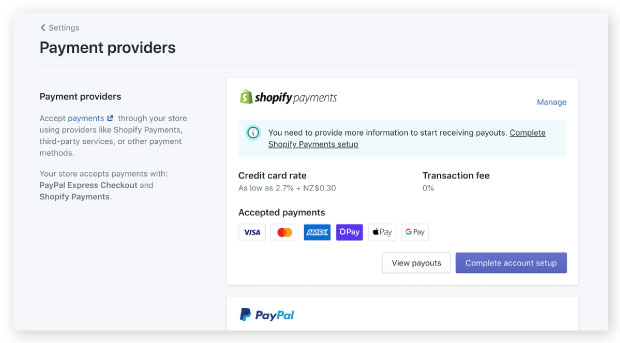
La configuration de votre passerelle de paiement est une autre étape importante pour avoir une boutique Shopify fonctionnelle.
Vous pouvez facilement utiliser la passerelle de paiement par défaut de l'application appelée paiements Shopify. Cette solution se connecte automatiquement à votre boutique. Cela signifie que vous n'avez plus à payer de frais de transaction et que vous recevrez des paiements sans frais supplémentaires.
Vous devez également disposer de plusieurs options de paiement pour les clients. Alors que les entreprises deviennent de plus en plus interconnectées via Internet, vos clients s'attendent désormais à ce que vous répondiez à plusieurs modes de paiement.
Sans interopérabilité, les paiements ne sont possibles que lorsque les consommateurs et les entreprises utilisent des fournisseurs similaires. Cela minimise le nombre de points d'acceptation pour votre entreprise. Avec plus de la moitié des consommateurs qui achètent en ligne depuis la pandémie, ne pas proposer plusieurs options de paiement peut entraîner des opportunités de conversion manquées.
Heureusement, Shopify prend en charge plus de 100 passerelles de paiement tierces. Cela ouvre votre boutique Shopify à une plus grande échelle d'entreprises potentielles qui ne seraient pas disponibles autrement.
Cela offre également plus de commodité à vos clients effectuant des paiements transfrontaliers. Étant donné que Shopify est interopérable, vous pouvez effectuer les achats des clients dans leur devise nationale.
Cela accélère le traitement des paiements et élimine les erreurs de conversion de devises.
8. Lancez votre boutique
Votre magasin a l'air professionnel, vos produits sont verrouillés et chargés, et vous êtes prêt à partir.
Mais avant de lancer votre boutique, vous devez créer une liste de contrôle de lancement de boutique. Cela réduit l'ambiguïté et centralise le travail qui doit être fait.
En fonction des exigences de votre boutique Shopify, votre liste de contrôle doit inclure les éléments suivants :
- Examiner les paramètres de la passerelle de paiement et l'expérience de paiement
- Optimiser les images du site Web
- Préparer des pages standards
- Effectuer un audit de contenu
- Vérifier les informations de facturation
Après avoir examiné en détail les articles essentiels pour votre boutique Shopify, il est temps de donner le feu vert et de commencer à vendre.
Gagner le concours de commerce électronique avec le meilleur magasin Shopify
La compétitivité ne commence pas à décrire le paysage du commerce électronique. Mais en suivant les étapes ci-dessus, vous pouvez démarrer une boutique Shopify qui vous aide à vous démarquer et à gagner dans l'industrie du commerce électronique.
FAQ
Vous pouvez utiliser Shopify dans n'importe quel pays. Mais les paiements Shopify ne sont disponibles que dans 17 pays. La liste des pays pris en charge comprend la Suède, la Nouvelle-Zélande, l'Australie et le Royaume-Uni.
Shopify prend en charge plusieurs langues. Il s'agit du français, de l'espagnol, du japonais, de l'italien, de l'anglais et du brésilien.
Shopify est facile à utiliser et ne nécessite aucune connaissance en codage. Mais si vous souhaitez ajouter des fonctionnalités ou personnaliser votre site, il serait utile de connaître JQuery, JavaScript et PHP.
Vous pouvez ajouter plusieurs domaines ou sous-domaines à votre boutique Shopify. Selon votre plan tarifaire, vous pouvez ajouter jusqu'à 1 000 domaines ou sous-domaines.
